KALLYAS WordPress 테마를 사용하여 인쇄소를 구축하는 방법
게시 됨: 2022-07-19많은 사람들이 자신의 인쇄소를 여는 꿈을 꿉니다. 창의성. 독립. 이 개념은 상사에게 대답하지 않고 스스로 생계를 유지하려는 많은 사람들에게 손짓합니다. 그러나 시작하는 것이 어려울 수 있습니다. 특히 웹 디자인에 어려움을 겪고 있다면 더욱 그렇습니다.
결국, 대상 고객 기반에 어필하려면 고품질 웹사이트가 필요합니다. 그리고 디자인 기술이 부족하면 불가능하다고 느낄 수 있습니다. 고맙게도 그럴 필요는 없습니다.
실제로 WordPress 테마를 사용하여 꿈에 그리던 인쇄소를 쉽게 만들 수 있습니다. 오늘 우리는 KALLYAS Creative WordPress 테마의 이점과 인쇄소를 빠르고 쉽게 시작하는 데 고유한 이점이 있는 이유에 대해 구체적으로 이야기할 것입니다.
우리는 당신이 배우고 싶어한다는 것을 알고 있으므로 바로 시작합시다.
KALLYAS Creative WordPress 테마 정보
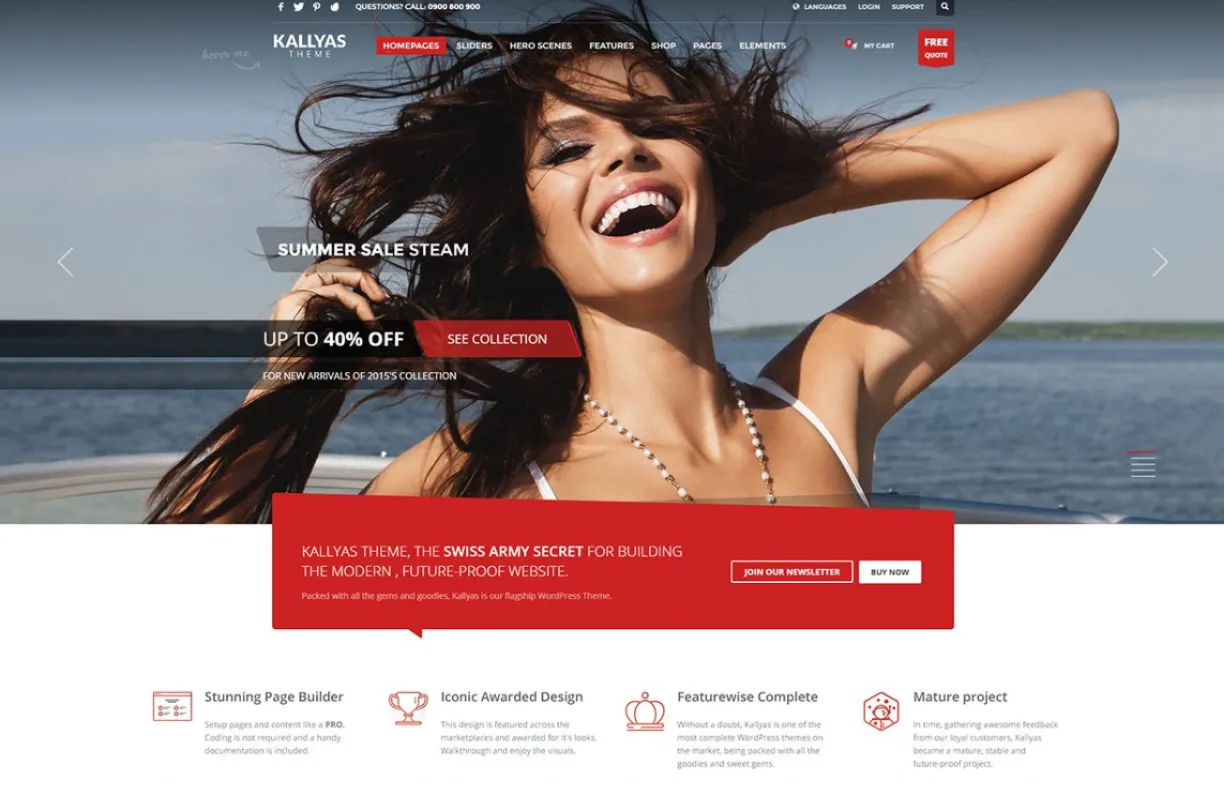
시작하기 위해 몇 가지 배경 정보를 검토해 보겠습니다. KALLYAS Creative WordPress 테마는 서비스 산업에 종사하거나 창의적인 추구를 추구하는 사람들을 우선시하는 KALLYAS 테마의 다양한 변형 중 하나입니다. 사진가, 예술가, 음악가, 디자이너는 물론 패션, 라이프스타일 및 미용 주제에 관심이 있는 사람들에게 이상적인 선택입니다.
다양한 데모 옵션 중에서 선택하여 웹사이트에 원하는 특정 레이아웃 및/또는 디자인 스타일을 다듬을 수 있습니다.
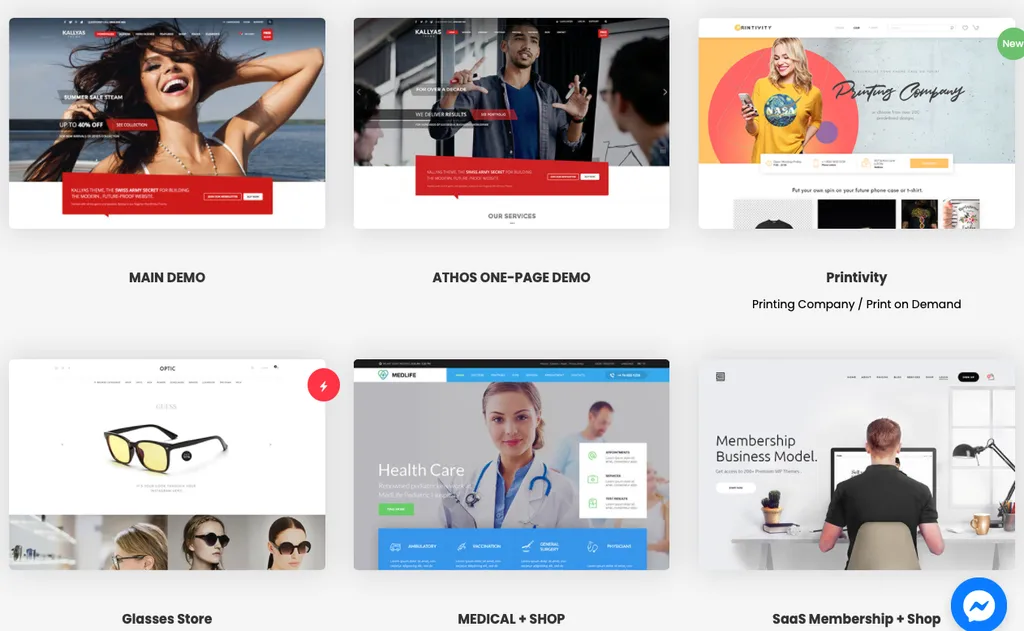
이 테마는 블로깅과 전자 상거래에 사용할 수 있으며 WooCommerce에 대한 완전한 지원을 포함합니다. 인쇄소를 비롯한 창의적인 온라인 상점에 적합한 레이아웃 옵션과 함께 제공되지만 호텔, 스파, 여행사, 피트니스 트레이너 및 모바일 앱 개발자와 같은 다른 산업 분야의 사람들을 위해 쉽게 사용자 정의할 수 있습니다.
테마는 현재 ThemeForest에서 40,000개 이상의 판매를 자랑하며 다음을 포함하여 즉시 사용할 수 있는 광범위한 기능을 포함합니다.
- 전체 드래그 앤 드롭 편집 기능이 있는 WPBakery 페이지 빌더
- 70개 이상의 전체 데모
- 우커머스 지원
- 150개의 사전 제작 요소
- 라이브 검색 지원
이 테마를 구입하면 Zion Builder에 대한 액세스, 전체 지원 및 평생 무료 업데이트도 제공됩니다.
KALLYAS WordPress 테마를 사용하여 온라인 인쇄소를 만드는 방법
KALLYAS 테마로 맞춤 인쇄소 디자인을 시작하려면 몇 가지 단계만 수행하면 됩니다. 여기에서 가장 중요한 항목을 간략하게 설명하여 번거로움 없이 스토어를 더 빠르게 시작할 수 있습니다.
1. KALLYAS 테마 설치
KALLYAS WordPress 테마 설치는 몇 분 안에 완료할 수 있는 간단한 프로세스입니다. 테마 파일을 다운로드한 후에는 압축을 풀고 WordPress 대시보드로 이동한 다음 모양 > 테마 > 새로 추가 를 클릭하여 WordPress에 업로드해야 합니다.
그런 다음 활성화 를 클릭하여 테마를 라이브로 만듭니다. 그런 다음 KALLYAS 테마를 사용할 수 있습니다.
2. 홈페이지 디자인 선택
70개 이상의 데모 중에서 선택할 수 있으므로 올바른 것을 선택하는 것이 압도적일 수 있습니다. KALLYAS WordPress 테마로 홈페이지 디자인을 선택할 때 고려해야 할 몇 가지 요소는 다음과 같습니다.
- 레이아웃: 가장 먼저 생각해야 할 것은 웹사이트의 레이아웃입니다. 기존의 단일 열 레이아웃이나 더 독특한 것을 원하십니까? KALLYAS 테마는 두 가지 옵션을 모두 제공하므로 필요에 가장 적합한 것을 선택할 수 있습니다.
- 디자인 스타일: 또 다른 중요한 고려 사항은 웹사이트의 디자인 스타일입니다. KALLYAS 테마에는 밝은 디자인과 어두운 디자인이 모두 포함되어 있으므로 브랜드를 가장 잘 반영하는 디자인을 선택할 수 있습니다.
- 기능: 마지막으로 각 홈페이지 디자인에 포함된 기능을 살펴봅니다. 일부 디자인에는 슬라이더가 포함되어 있고 다른 디자인에는 클릭 유도문안 버튼이나 연락처 양식이 포함되어 있습니다. 귀하에게 가장 중요한 기능이 무엇인지 생각하고 이를 포함하는 디자인을 선택하십시오.
KALLYAS Creative WordPress 테마는 현재 선택할 수 있는 70개의 다양한 데모와 함께 제공됩니다. 멋진 인쇄소를 만들기 위해 오늘 여기에서 Printivity 데모를 사용할 것입니다.
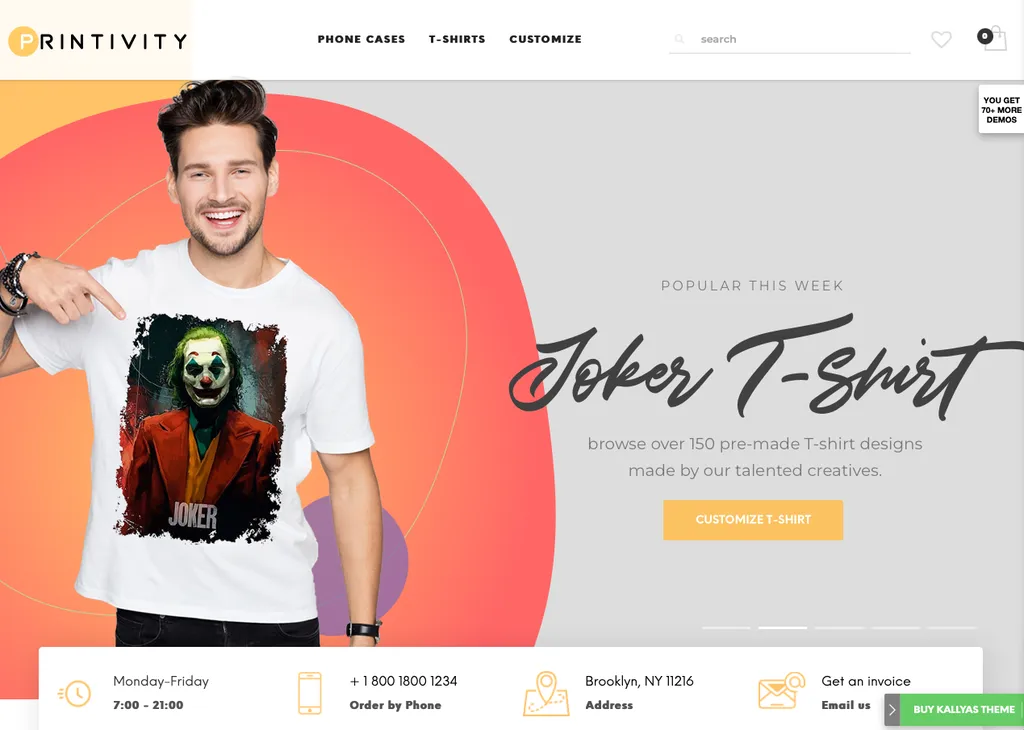
3. 스타일 사용자 정의 만들기
KALLYAS는 사용자에게 다양한 기능과 사용자 정의 옵션을 제공하는 다목적 WordPress 테마이므로 제공된 스타일 사용자 정의를 최대한 활용하여 사이트 디자인을 차별화할 수 있습니다. 테마는 끌어서 놓기 페이지 빌더와 함께 제공되므로 사용자 정의 페이지와 레이아웃을 쉽게 만들 수 있습니다. KALLYAS에는 사이트에 기능을 추가하는 데 사용할 수 있는 다양한 모듈도 포함되어 있습니다.
이러한 옵션에 액세스하려면 WordPress 대시보드에서 모양 > 사용자 정의 로 이동하기만 하면 됩니다.
예를 들어 이벤트 관리자 모듈을 사용하면 사이트에서 이벤트를 만들고 관리할 수 있습니다. 쇼핑 모듈을 사용하여 웹사이트에 온라인 상점을 추가할 수도 있습니다. 많은 기능과 옵션으로 KALLYAS는 귀하의 요구에 완벽하게 맞는 웹 사이트를 쉽게 만들 수 있습니다.
이 테마는 또한 최고의 항목, 특별 제안, 판매 등을 보여주기 위한 무제한 하위 헤더, 무제한 색상 및 광범위한 사용자 정의 슬라이더를 지원합니다.
또한 영웅 장면을 만들어 사이트 방문자의 관심을 더욱 끌 수 있습니다.

여러 블로그 레이아웃(생각할 수 있는 모든 열 구성에서) 중에서 선택하고 온라인 스토어에 잘 통합될 수 있는 다양한 포트폴리오 레이아웃 기능(잠시 후에 설명하겠습니다)을 사용하여 최고의 작품을 선보일 수 있습니다. 및 현재 제안.
특정 요구 사항에 맞게 개별 페이지의 디자인을 교체할 수도 있습니다. 다음과 같이 가격표, 서비스 목록 또는 연락처 정보 CTA와 같은 항목을 추가합니다.

우리가 정말로 재미있다고 생각한 것 중 하나는 보너스 휴일 헤더와 애니메이션 헤더가 포함되어 있다는 것입니다. 사이트 방문자는 개인적인 접촉을 정말 기억하므로 사이트에서 미소를 지으면 잊지 않을 것입니다.

4. WooCommerce 플러그인 설치
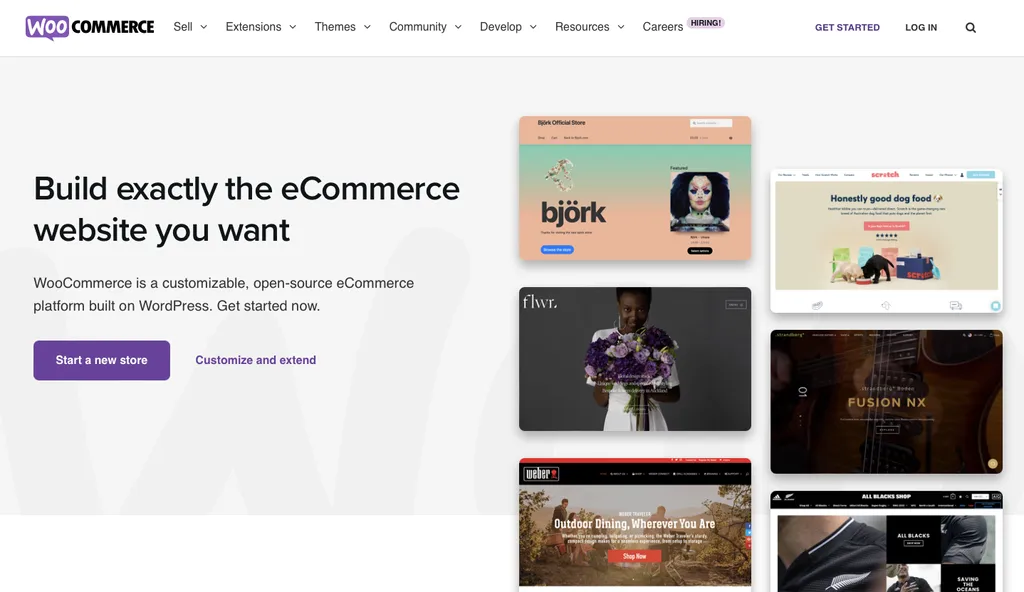
인쇄소를 설정하고 실제로 제품 판매를 시작하려면 먼저 WooCommerce 플러그인을 설치해야 합니다.
WooCommerce 플러그인 설치는 빠르고 쉬운 과정입니다. 다음 단계를 따르기만 하면 바로 실행됩니다.
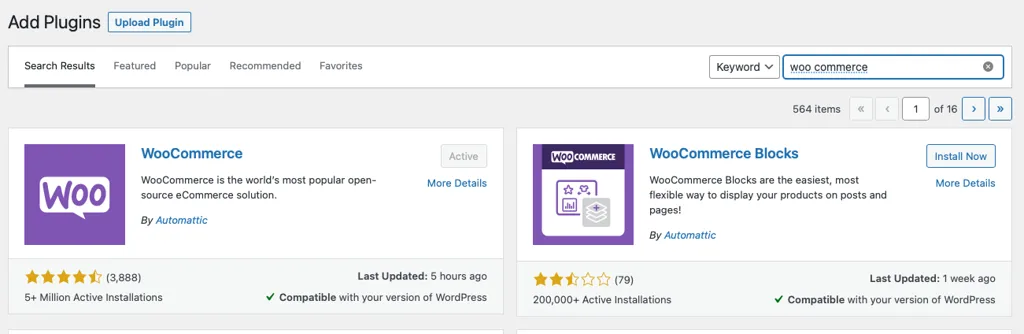
1. WordPress 사이트에 로그인합니다.
2. 플러그인 페이지로 이동하여 새로 추가 를 클릭합니다.
3. 검색창에 “우커머스”를 검색하세요.
4. WooCommerce에서 플러그인을 찾고 지금 설치 를 클릭합니다.
5. 설치가 완료되면 플러그인 활성화 를 클릭합니다. 그리고 그게 다야! 이제 WooCommerce 스토어 설정을 시작할 수 있습니다.
5. 스토어 설정 구성
WooCommerce 플러그인에서 상점 설정을 구성하기 위해 따라야 하는 몇 가지 단계가 있습니다.
먼저 WooCommerce 설정 페이지로 이동하여 설정 탭을 클릭해야 합니다.
다음으로 일반 옵션을 선택해야 합니다. 그러면 상점의 통화 및 위치와 같은 다양한 옵션을 구성할 수 있는 일반 설정 페이지로 이동합니다.
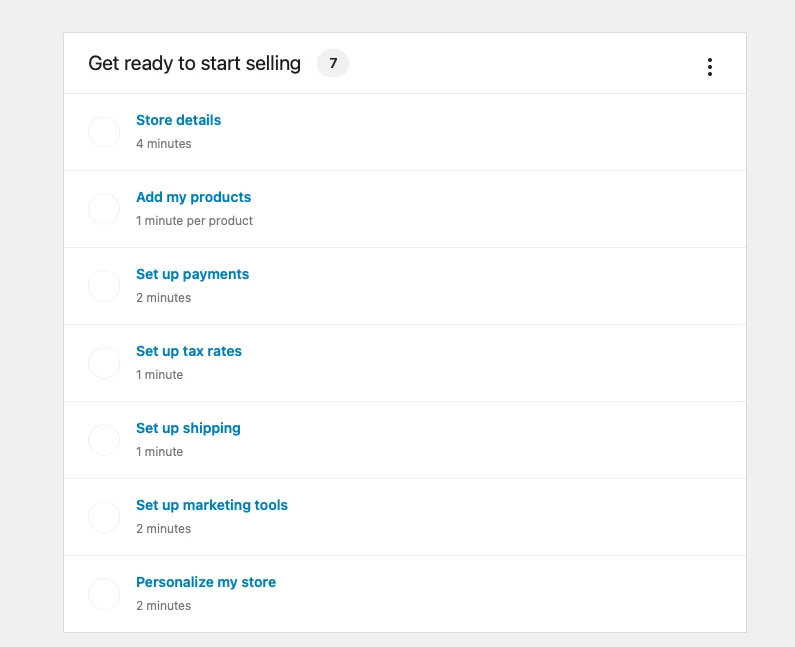
마지막으로 변경 사항을 저장하려면 페이지 하단의 변경 사항 저장 버튼을 클릭해야 합니다.
그게 다야! 이 간단한 단계를 따르면 WooCommerce에서 상점 설정을 쉽게 구성할 수 있습니다.
6. 스토어에 첫 번째 인쇄 제품 추가
먼저 주문형 인쇄 항목에 대한 제품 범주를 만들어야 합니다. 이렇게 하려면 WordPress 대시보드로 이동하여 제품 > 카테고리 로 이동합니다. 그런 다음 카테고리에 이름(예: 의류)과 설명을 입력하고 새 카테고리 추가 를 클릭합니다.
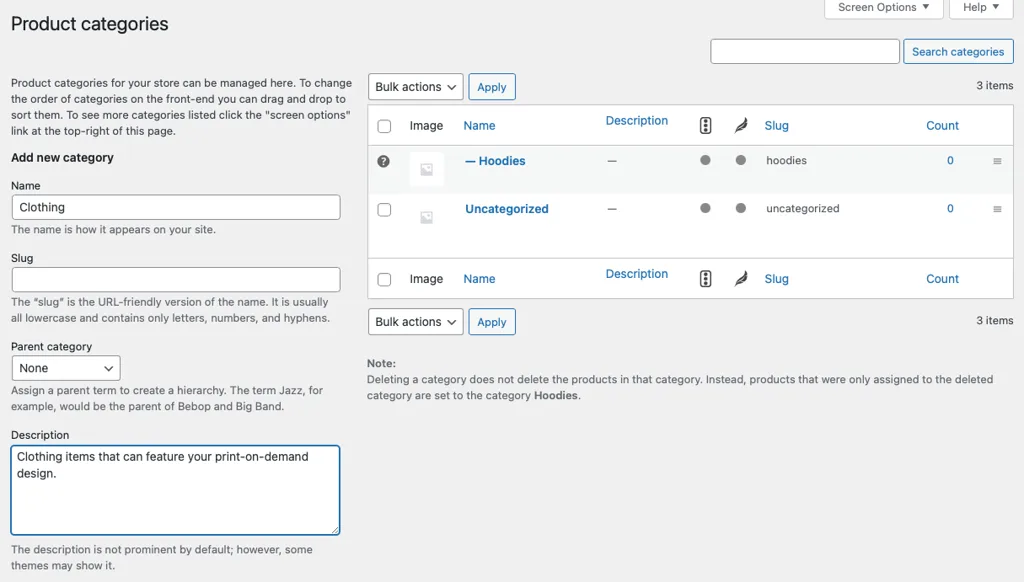
다음으로, 방금 만든 카테고리에 원하는 항목을 추가해야 합니다. 이렇게 하려면 제품 > 새로 추가 로 이동합니다. 그런 다음 주문형 인쇄 항목의 제목과 설명을 입력하고 드롭다운 메뉴에서 만든 범주를 선택합니다. 원하는 경우 항목의 이미지를 업로드할 수도 있습니다.
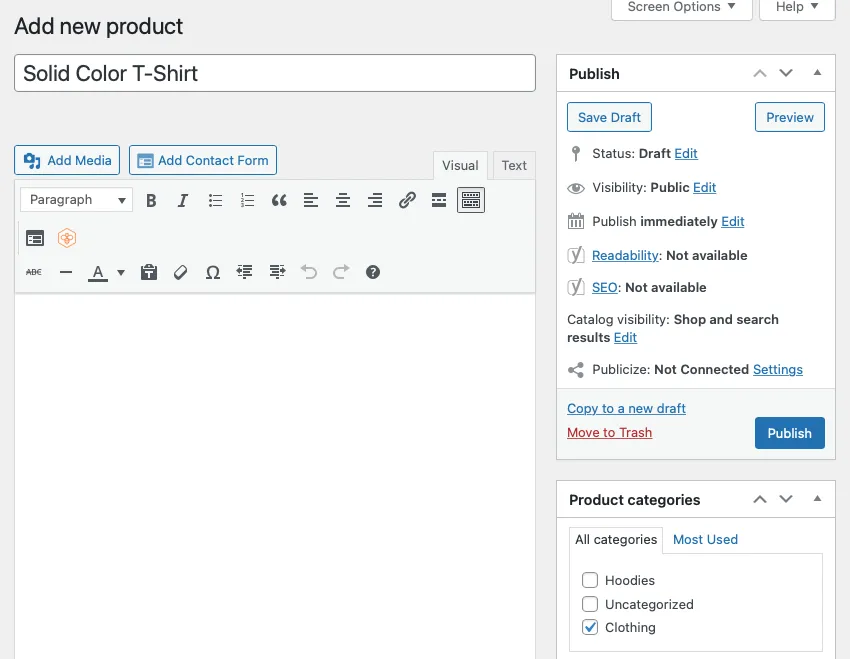
주문형 인쇄 제품에 필요한 모든 정보를 추가했으면 제품 데이터 섹션까지 아래로 스크롤하고 드롭다운 메뉴에서 단순 제품 을 선택합니다. 그런 다음 일반 가격 필드에 항목의 가격을 입력합니다.
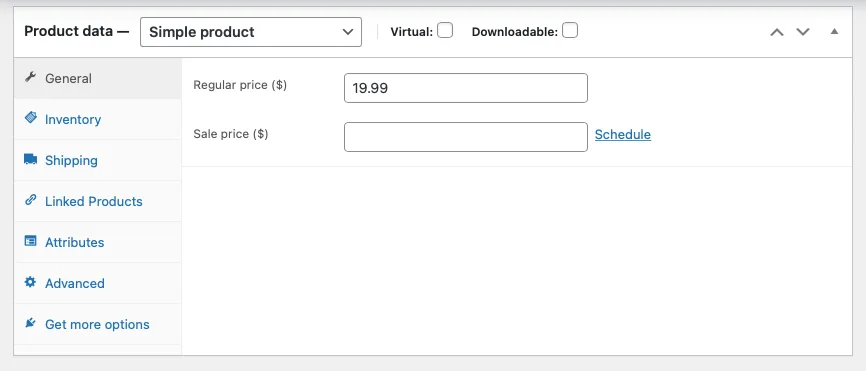
마지막으로 재고 섹션까지 아래로 스크롤하고 재고 수량 필드에 값을 입력합니다. 이렇게 하면 구매할 수 있는 항목 수가 결정됩니다.
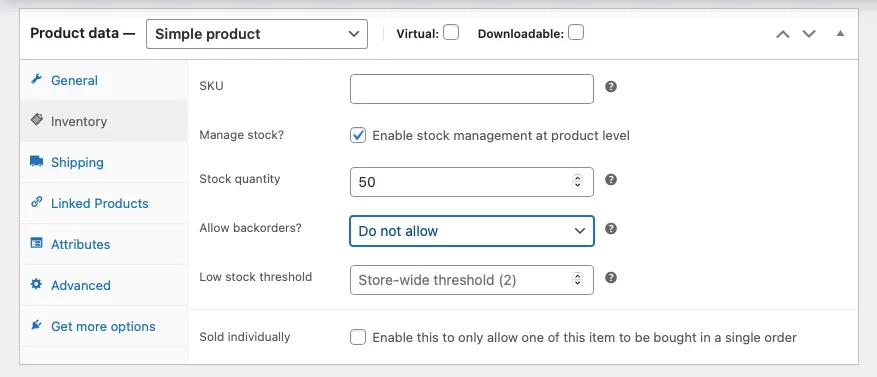
인쇄 제품에 필요한 모든 정보를 입력했으면 게시 버튼을 클릭하여 상점에 게시하십시오.
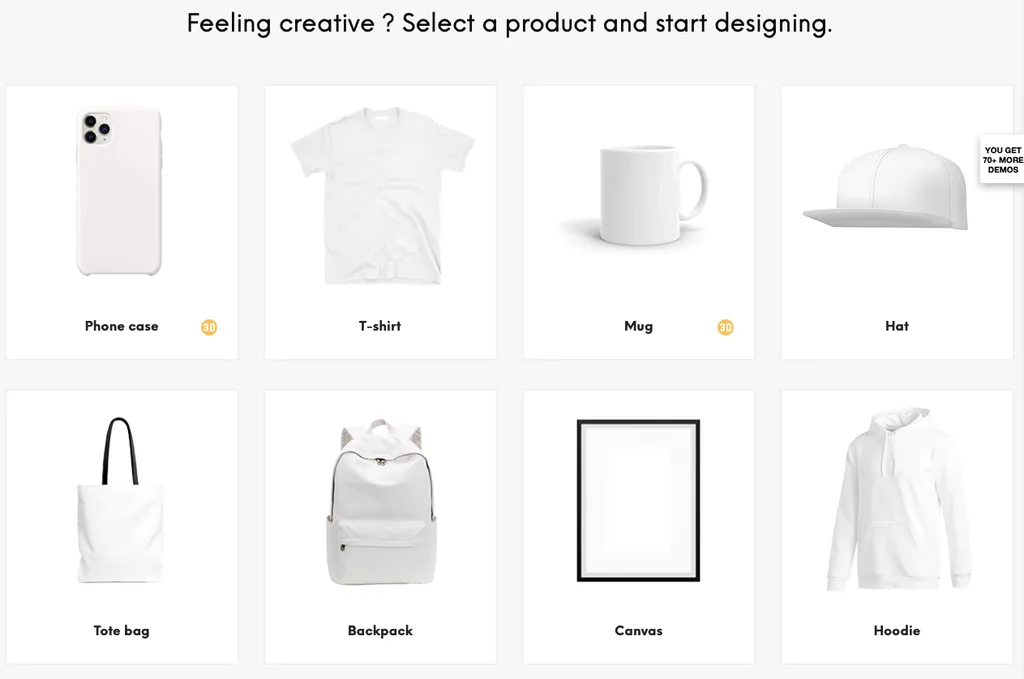
그리고 그게 다야! WooCommerce 스토어에 첫 번째 인쇄 제품을 성공적으로 추가했습니다.
KALLYAS WordPress 테마를 사용하여 지금 인쇄소 구축
그래서 당신은 그것을 가지고 있습니다! KALLYAS WordPress 테마의 도움으로 지어진 나만의 인쇄소. 이 다재다능하고 강력한 테마를 사용하면 온라인 상점이나 인쇄소를 쉽고 재미있게 만들 수 있습니다. 풍부한 기능과 옵션을 통해 전 세계의 고객을 끌어들이는 독특하고 눈길을 끄는 웹사이트를 만들 수 있습니다.
인쇄를 시작할 준비가 되셨습니까? KALLYAS WordPress 테마로 오늘 시작하세요!
